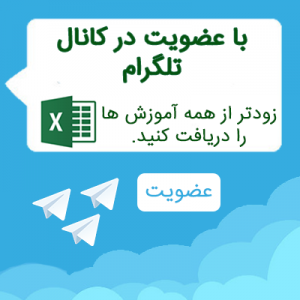خیلی از افرادی که میخواهند کتاب، مقاله ، گزارش و از این دست موارد را تهیه کنند، قطعا به تهیه فهرست نیاز خواهند داشت. البته باید بدانید که قبل از این آموزش شما باید با *ایجاد Style در ورد* آشنا باشید؛کافیست کلیک کنید.
این آموزش شامل دو بخش است:
1)وقتی که شما مطالبی دارید و میخواهید برای آن مطالب فهرست ایجاد کنید.
2) شما فقط میخواهید فهرست ایجاد کنید.
برای ایجاد فهرست لازم است که عناوین اصلی و فرعی شما دارای Style مخصوص به خود باشند. به عنوان مثال به تصویر زیر توجه کنید؛ این تصویر نشان دهنده یک کتاب است که دارای عناوین اصلی و فرعی است.در زیر"حقیقت موفقیت" و "کاری که بیشتر افراد انجام میدهند" و "اقدام و سازگاری فرصت می آفریند" عناوین اصلی هستند و سایر موارد عناوین فرعی هستند.
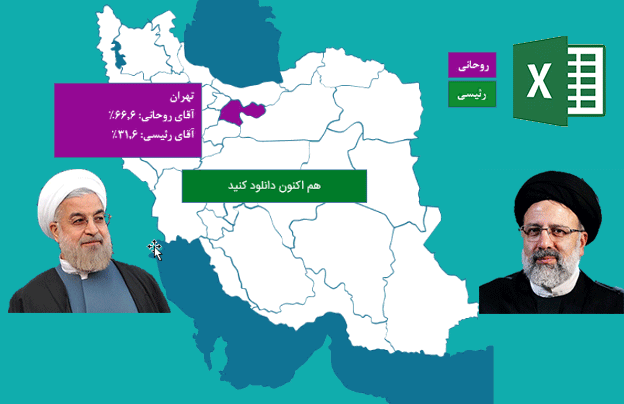
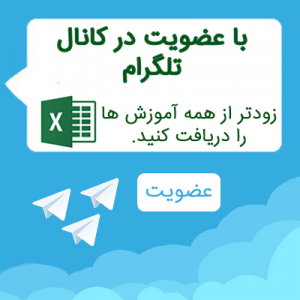
 آموزش اکسل دروره فراگیر کلیه رشته ها- دوره مقدماتی
آموزش اکسل دروره فراگیر کلیه رشته ها- دوره مقدماتی